如何批量删除Word2016段落中的回车符?相信对于新手用户来说还有点难度,下面小编就给大家带来了批量删除Word2016段落中的回车符的方法吧!

1、在计算机桌面上的Word2016文档程序图标双击鼠标左键,将其打开运行。并点击“打开其他文档”选项,打开需要进行编辑或者修改的Word文档。如图所示;

2、在打开的Word文档窗口中,在开始菜单选项卡下,依次点击编辑功能区的“编辑”-->“替换”命令选项。如图所示;
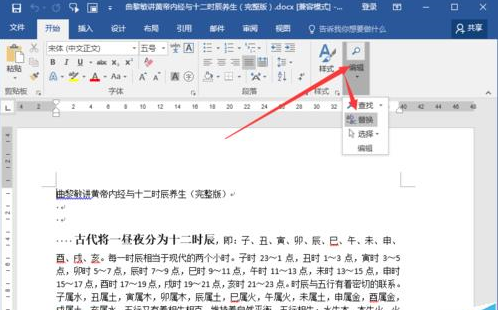
3、点击“替换”命令选项后,这个时候会打开“查找和替换”对话框。如图所示
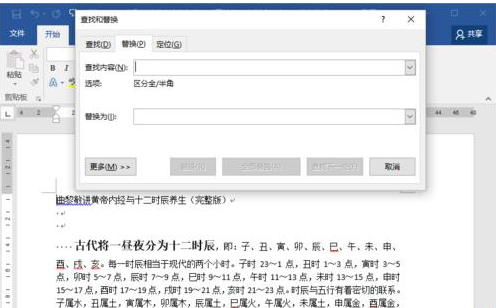
4、在“查找和替换”对话框中,点击“更多”选项按钮。如图所示
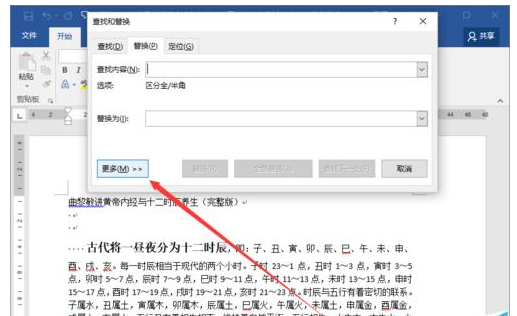
5、接着,在展现更多的“查找和替换”对话框中,依次点击“特殊格式”-->“段落标记”命令选项。如图所示
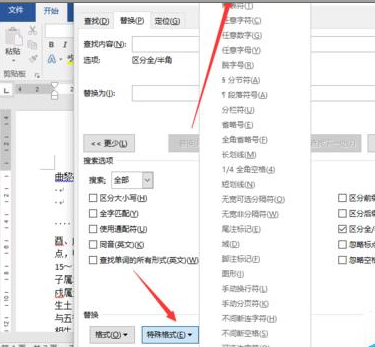
6、点击“段落标记”后,在“查找内容”中会弹出“^p”符号,接着在点击“全部替换”按钮。如图所示

7、替换结束后,在弹出的“全部完成”对话框中,点击“确定”按钮,并关闭“查找和替换”对话框。如图所示

8、返回到Word文档中,可以看到Word文档的回车符已经没有了。如图所示
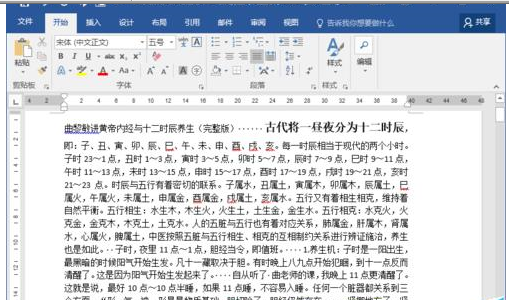
以上就是如何批量删除Word2016段落中的回车符的全部内容了,大家都学会了吗?
 天极下载
天极下载































































